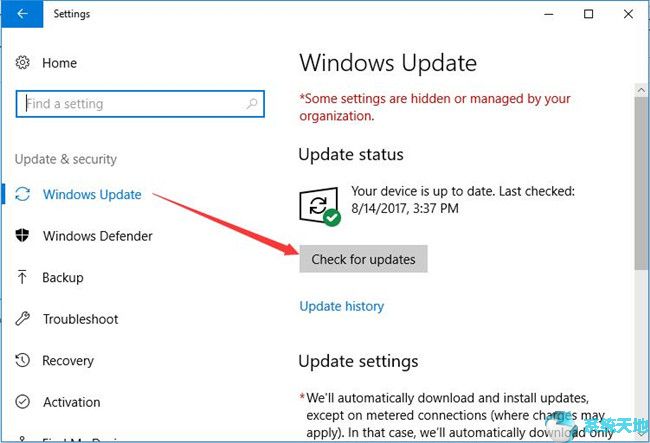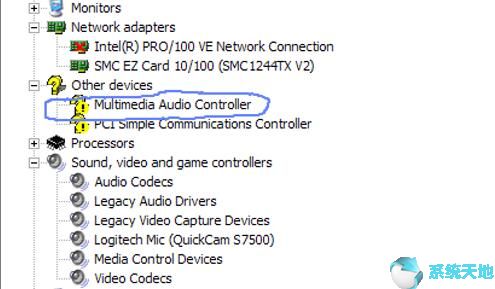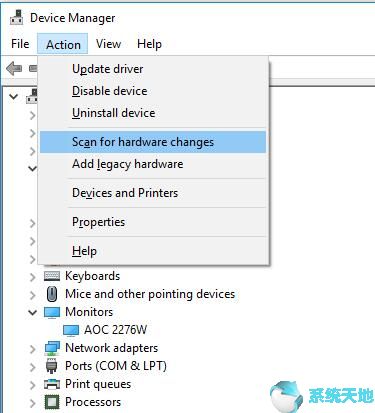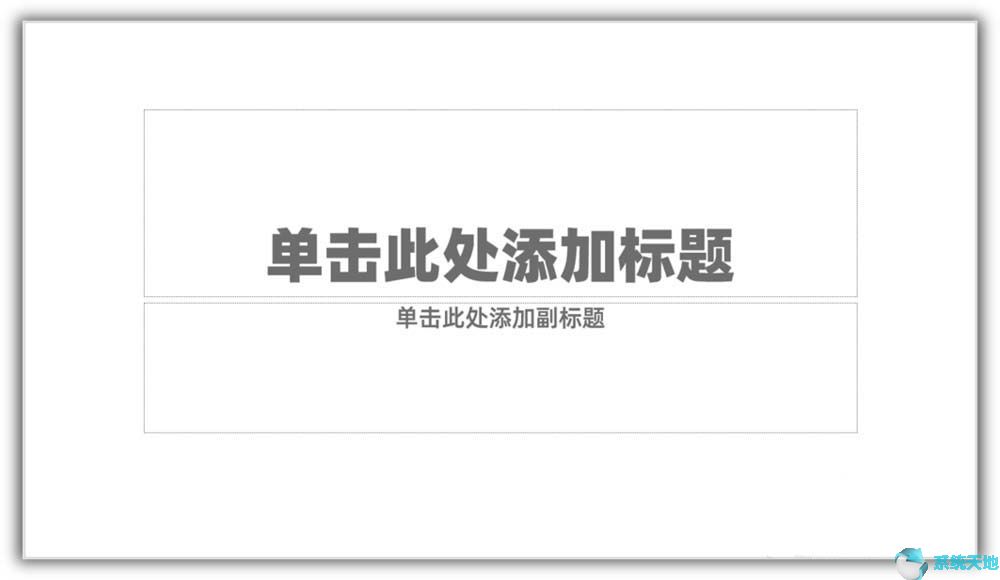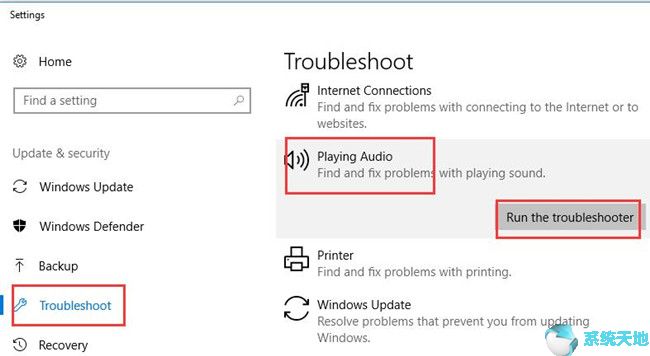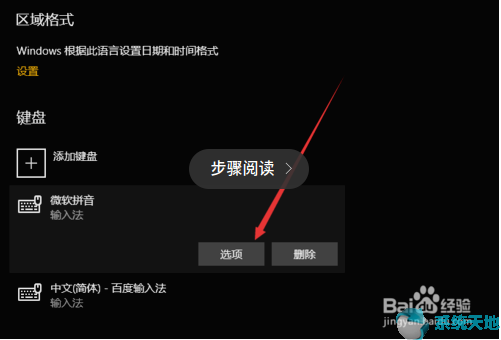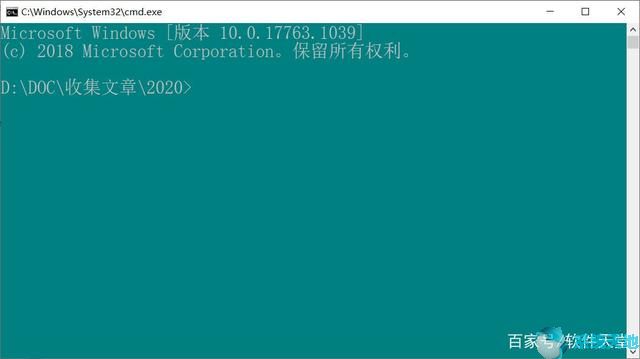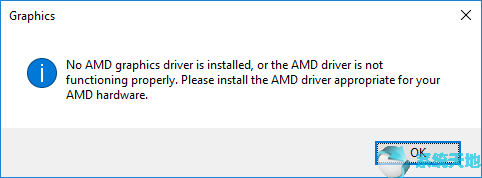有些人可能在Windows 10 Pro 中下载Toshiba 驱动程序时遇到困难。如果您的Toshiba Portege、Toshiba Satellite、Tecra、台式电脑、笔记本电脑、配件、声卡或其他Toshiba 设备有问题。您应该首先检查驱动程序是否过时、丢失或不兼容。
东芝必须匹配正确的驱动程序,因此从这个意义上说,我们提供三种方法来解决您的驱动程序问题。
解决方案1:按“设备管理器”下载东芝驱动程序
如果您想解决驱动程序问题,首先可以使用设备管理器,在这里您可以以最快、最方便的方式更新东芝的最新驱动程序。
设备管理器是一个用于更新、卸载和禁用硬件设备驱动程序的管理工具。大多数情况下,设备管理器内置于Windows 系统中,例如Windows 7、8、Vista、10 系统。因此,您可以轻松地在东芝中找到设备管理器。
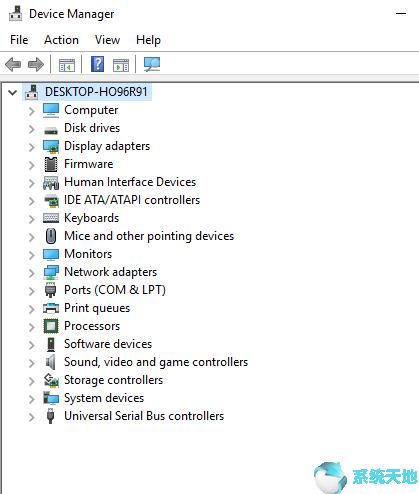
设备管理器将如上所示。
要了解更多信息,您可以在此处了解有关设备管理器的更多信息:
方案二:自动下载Win10专业版东芝驱动
如果第一种方法对您没有任何帮助,您可以尝试此选项。建议您使用Driver Booster 下载最新的东芝驱动程序。这是一种自动下载Toshiba Portege、Tecra、Satellite 和其他Windows 10 Pro 驱动程序的方法,无需浪费您自己的精力和时间。
首先,您应该下载。
然后您需要做的是扫描、获取、下载驱动程序,三键点击,然后Driver Doctor将自动下载或更新您想要下载的所有驱动程序。
下载Driver Booster 后您将看到如下图所示。
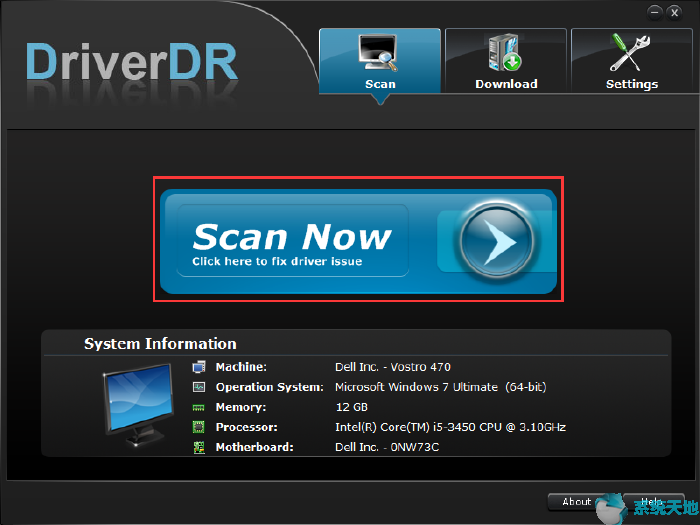
只需单击三下,Driver Booster 即可下载或更新您的所有驱动程序。
因此,最重要的是,如果您想自动下载和更新东芝笔记本电脑、台式机、ChromeBook 等的驱动程序,您最好选择这种方式。
解决方案3:手动下载适用于Windows 10 Pro 的东芝驱动程序
除了上述方法外,您还可以手动下载并更新东芝Win10 Pro的最新驱动程序。更具体地说,这意味着您可以自己在官方网站上下载驱动程序。
您可以从这里访问官方网站:
步骤1:输入您的东芝型号。
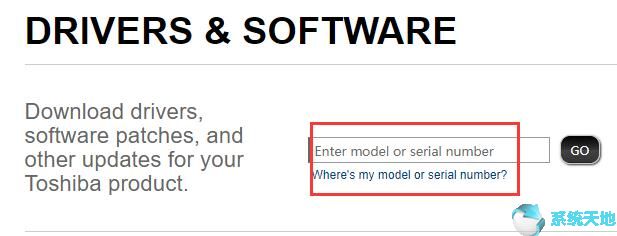
如果您不确定您的东芝型号是什么,请查看我的型号或序列号在哪里?这将告诉您如何根据您的产品类型查找计算机的型号。
步骤2:输入您的东芝类型。您的计算机可能是Win10专业版64位、Win10专业版32位等。
本例以Win10 Pro 64位为例。
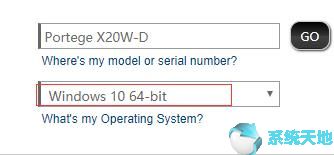
之后,将显示“驱动程序和更新”,包括您可以为Win10 Pro的东芝下载的所有驱动程序。
第三步:下载。选择Windows磁带后,将显示所有兼容的驱动程序,您可以选择正确的驱动程序并单击“下载”以获取东芝的驱动程序。
第四步:安装。您可以安装适用于Windows 10 Pro 的东芝系统驱动程序、东芝服务站和其他东芝驱动程序。
如果您想下载并更新东芝的最新驱动程序,这是您可以做到的一种方法,它可能有点复杂,所以它将对您有很好的帮助。
但是,如果您是东芝用户,还有另一种方法,您还可以使用适用于Windows 7、8、10、Vista、XP 的东芝驱动程序实用程序下载和更新东芝笔记本电脑驱动程序、东芝卫星驱动程序、东芝打印机驱动程序、复印机驱动程序、声音驱动程序、电子工作室驱动程序等。只需单击按钮,Toshiba 驱动程序更新实用程序就会自动扫描您的计算机以获取驱动程序更新。
当您将东芝从Windows 7,8升级到Win10 Pro时,您的计算机会出现各种问题,因此您可能需要下载并更新驱动程序到最新版本来解决问题,您可以尝试这三种方式,特别是但是当您想要快速完成,可以使用Driver Booster自动方式,会非常方便。